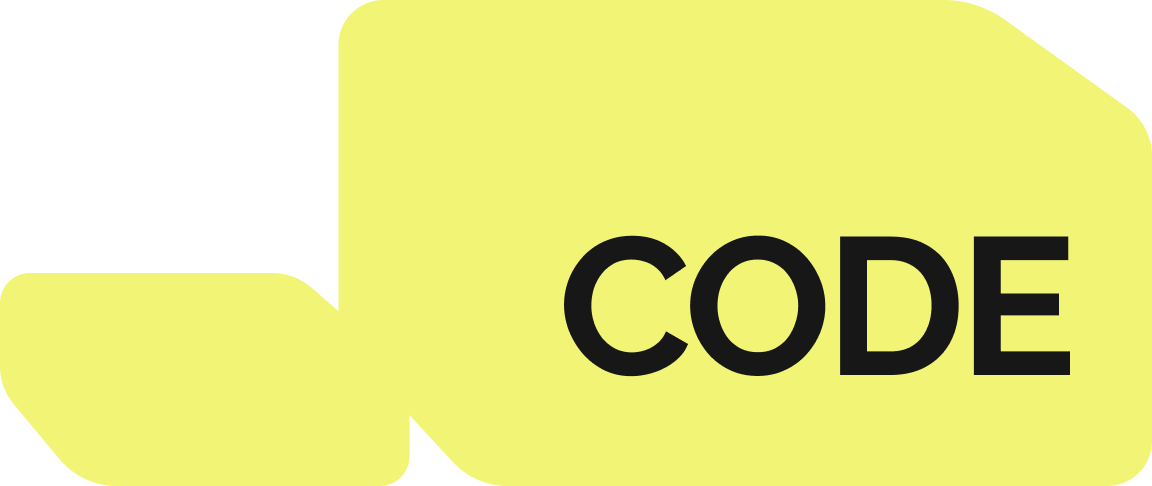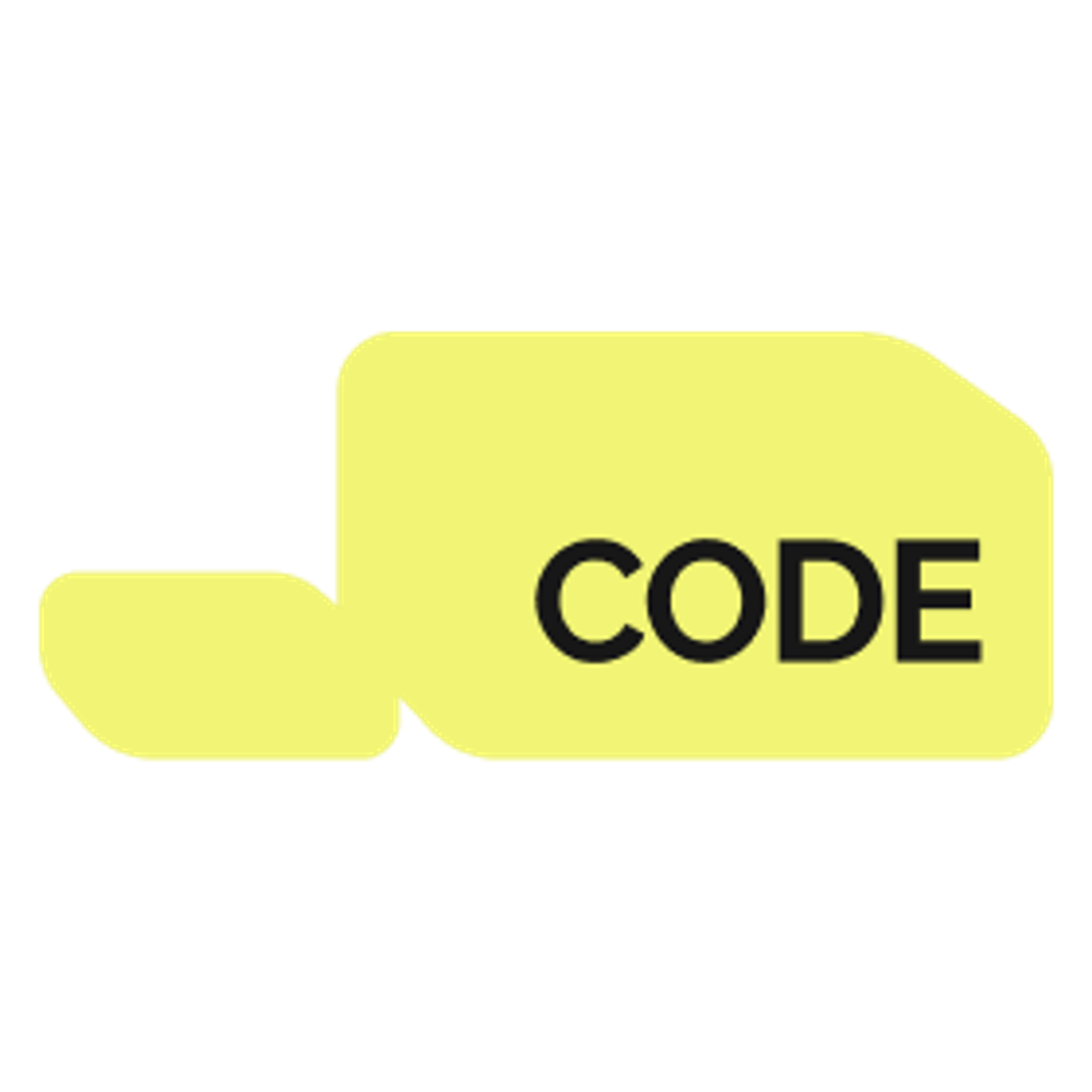내 사이트에 팝업을 추가할 수 있어요.
내 사이트 적재적소에 캠페인을 추가해 소식과 이벤트를 홍보하고, 떠나려는 방문자를 붙잡으세요.
사이트 추가
사이트를 추가해야 팝업을 추가할 수 있어요.
•
팀의 마스터만 사이트를 추가할 수 있어요.
•
멤버는 마스터에게 요청하여 사이트를 추가할 수 있어요.
리스트
❶ 사이트명
•
사이트를 클릭하여 팝업 리스트를 확인 할 수
있어요.
•
스크립트를 설치했을 경우 초록색, 설치하지
않았을 경우에는 빨간색으로 노출돼요.
❷ 팝업 중복 허용
•
중복 허용 시, 여러 개의 팝업이 노출돼요.
•
중복 해제 시, 한 개의 팝업이 랜덤으로
노출돼요.
❸ 사이트 복제
•
클릭 한 번으로 손쉽게 사이트에 있는 모든 팝업 리스트가 동일하게 복제돼요.
•
마스터에게만 권한이 있으며, 마스터에게만
보여요.
❹ 팝업 추가
•
팝업을 추가할 수 있는 버튼이에요.
•
버튼 클릭 시 팝업 템플릿을 선택하는 화면으로 이동해요.
❺ 검색
•
팝업의 이름을 입력하여 검색할 수 있어요.
•
원하는 카테고리만 쉽게 찾아 볼 수 있는 필터링 기능도 사용할 수 있어요.
❻ 리스트
•
한 행의 전체 영역 클릭 시 팝업 상세 화면으로 이동해요.
•
NO : 최신순으로 정렬돼요.
•
이미지 : 팝업 이미지를 미리 볼 수 있어요.
•
팝업명 : 마우스를 가져다 대면 팝업명을 수정할 수 있어요.
•
날짜 : 처음 생성된 날짜와 마지막으로 수정된
시간을 볼 수 있어요.
•
디바이스 : Mobile과 PC가 있어요.
•
노출 화면 : 홈과 일부 화면의 노출 위치에 따라 구분돼요.
•
스케줄 : 항상 노출하는 상시와 예약 후 노출하는 예약 노출이 있어요.
•
공개 : 버튼 클릭으로 공개, 비공개 여부를
손쉽게 정할 수 있어요.
•
통계 : 버튼 클릭 시 통계 화면으로 이동해요.
•
더보기 : 팝업을 복제, 이동, 삭제 할 수 있어요.
관련 가이드
[마케팅 레시피] 팝업 기능을 200% 활용하고 싶다면?